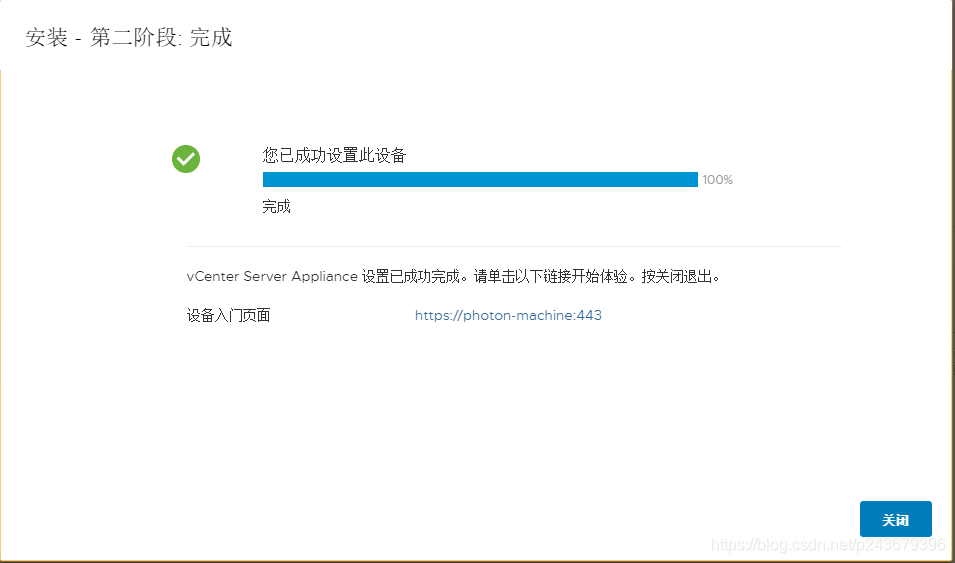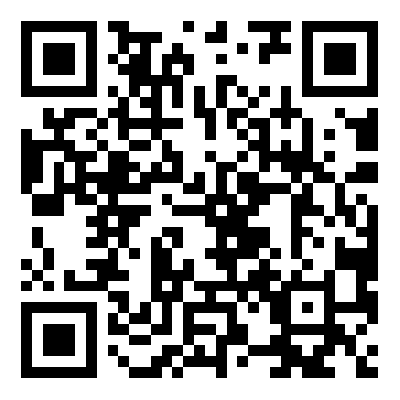esxi 6.7 安装vcsa 6.7记录
安装过程:
1. 先在esxi上安装一台windows服务器,然后将vcsa镜像上传到windows服务器.
2.使用UltraISO将镜像加载到软驱中进入vcsa-ui-installer/win32执行installer.exe。
3.开始第一阶段的部署,点击下一步
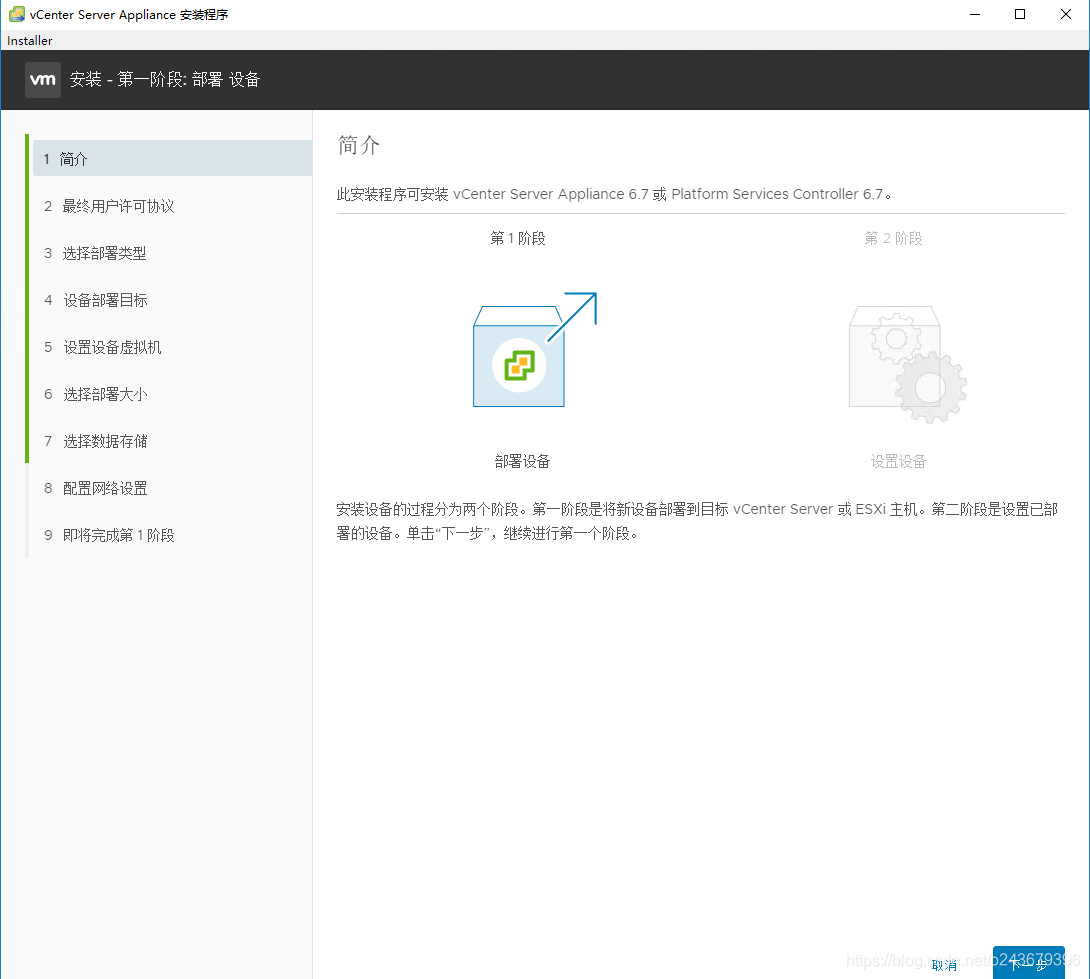
4.接受许可协议点击下一步
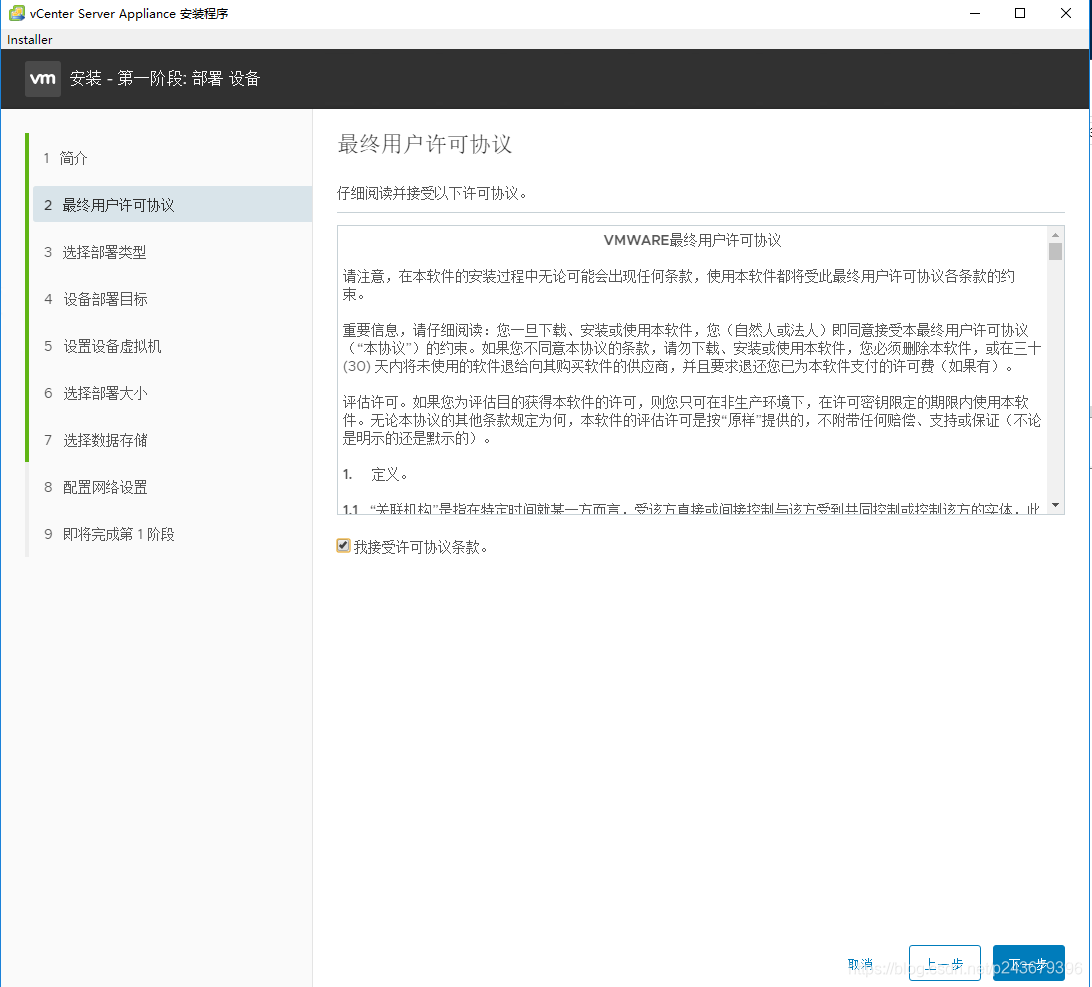
5. 选择"具有嵌入式Platform Service Controller"部署的vCenter Server后点击下一步。
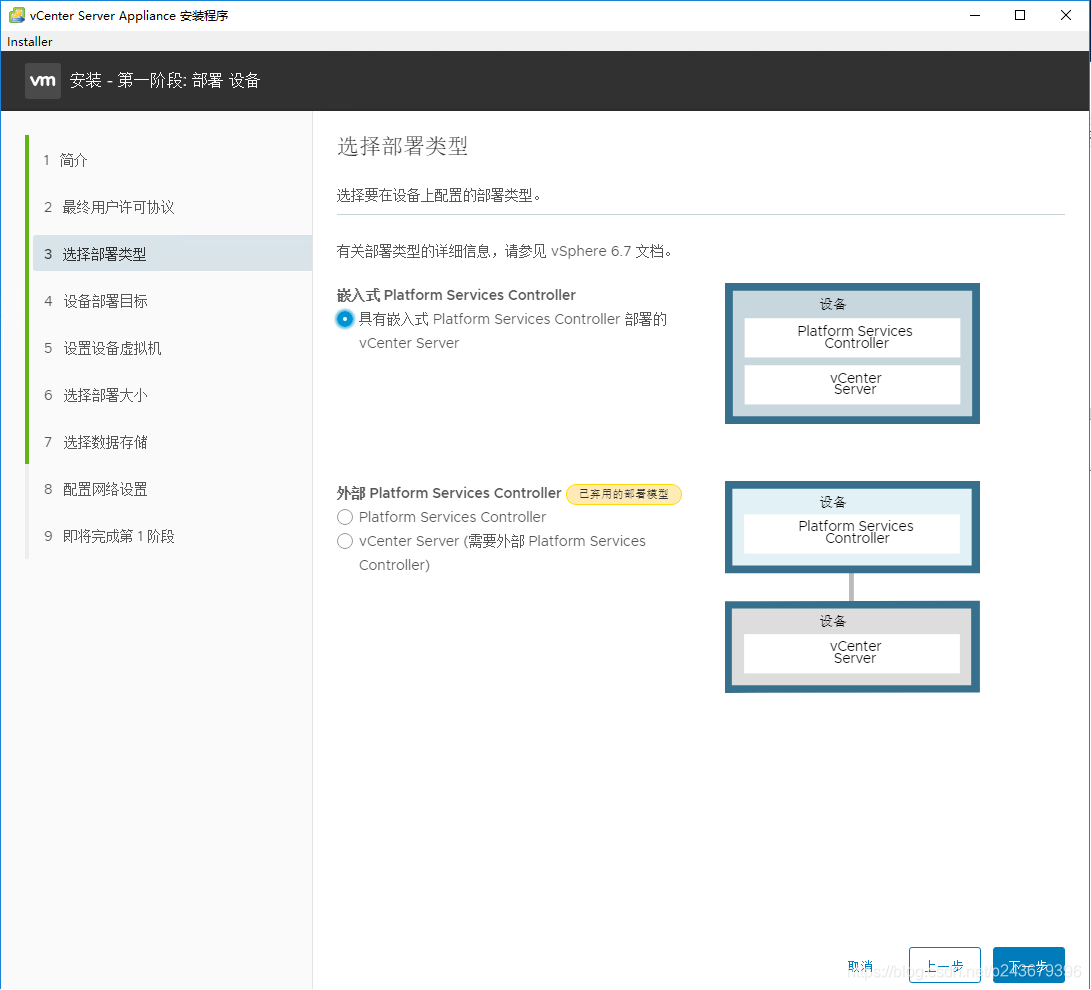
6. 在"设备部署目标"设置"ESXi主机名或vCenter Server名称"为要将vCenter安装到所在ESXi 服务器的ip,端口默认443,并填写ESXi主机的用户名和密码,点击下一步。
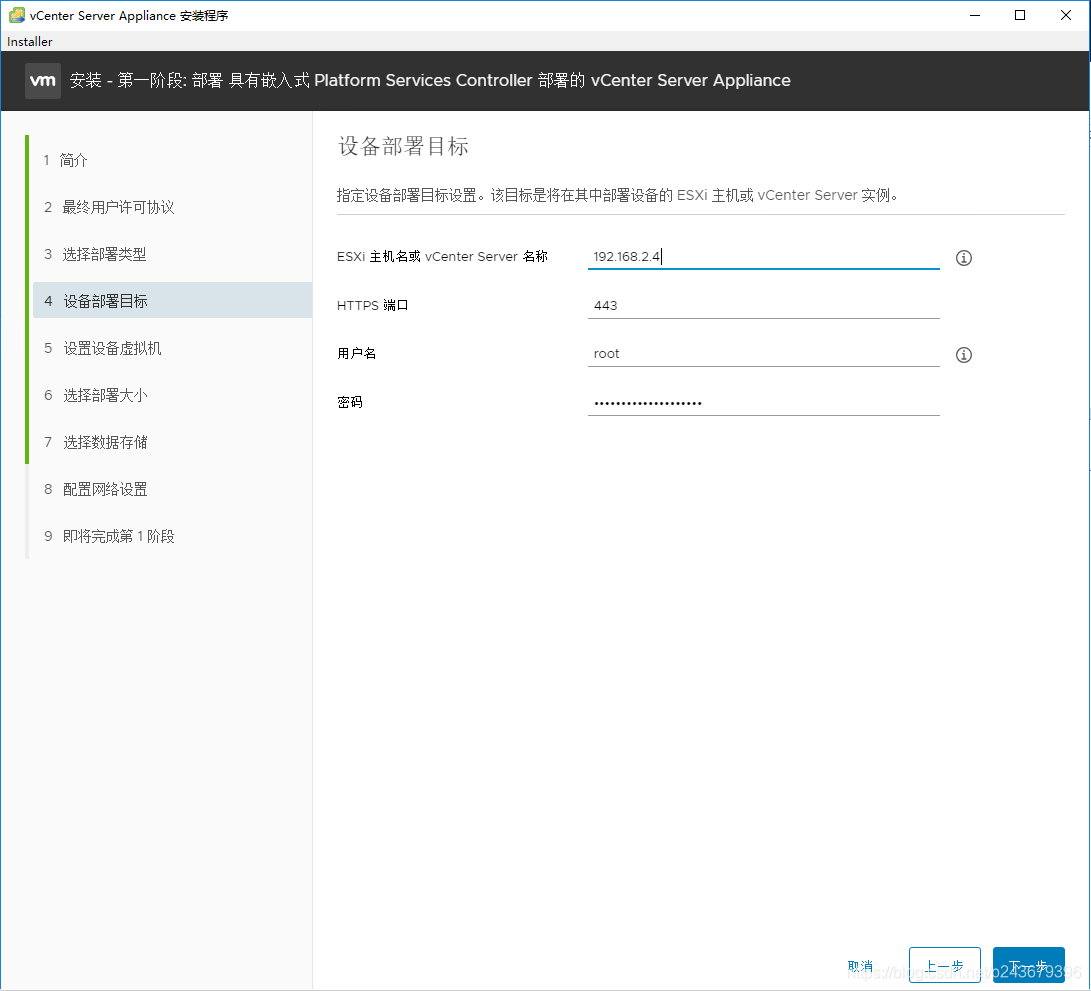
7.弹出"证书警告"对话框选择是。
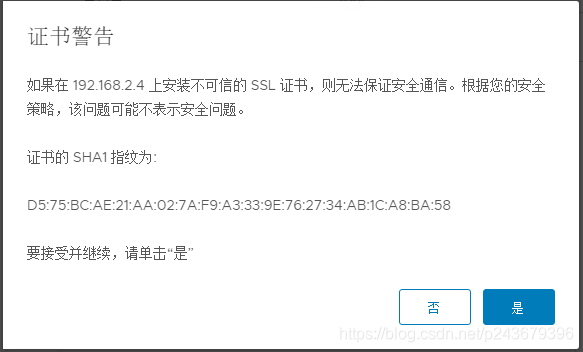
8. 在"设置设备虚拟机"页面设置虚拟机名称并设备vCenter Server系统密码,点击下一步。

9. 在"选择部署大小"页面根据实际需要选择并点击下一步。
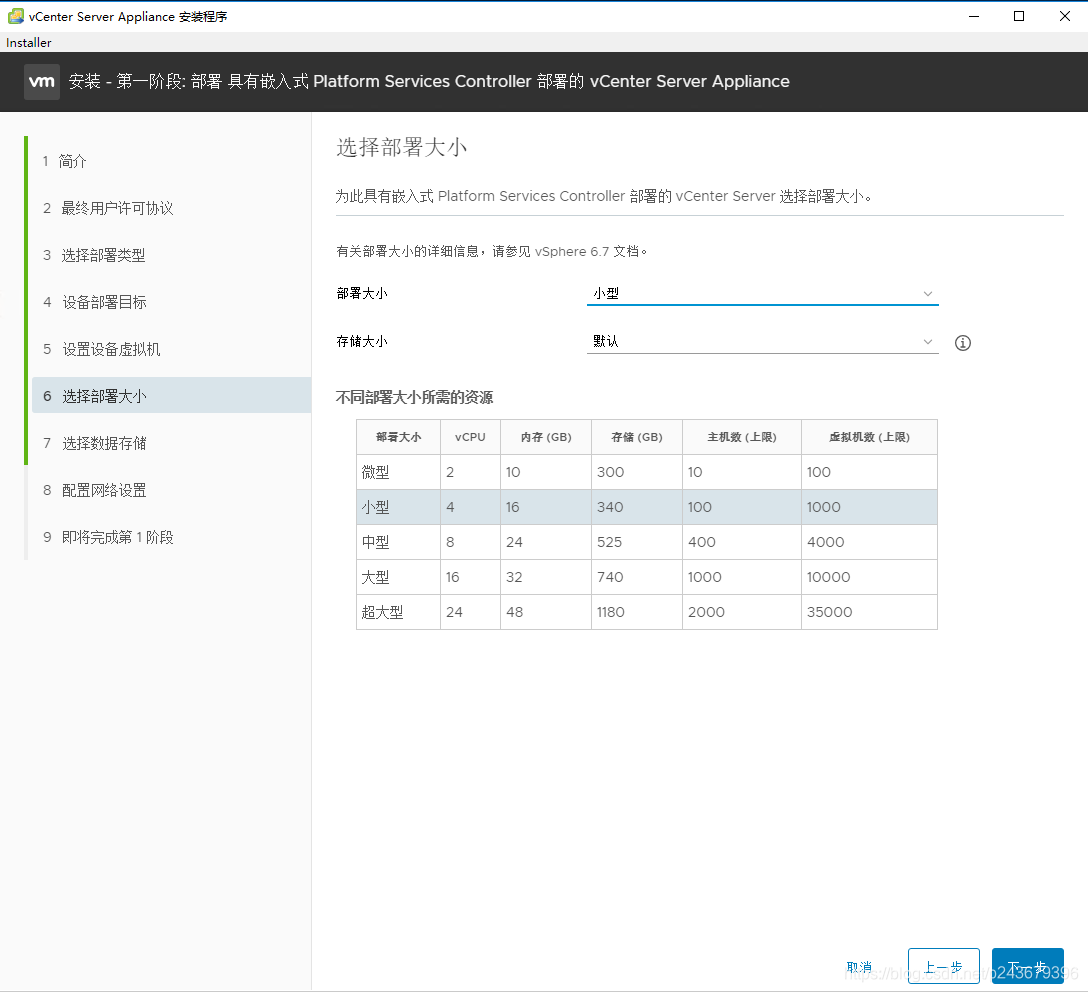
10. 选择对应的数据存储位置,点击下一步。
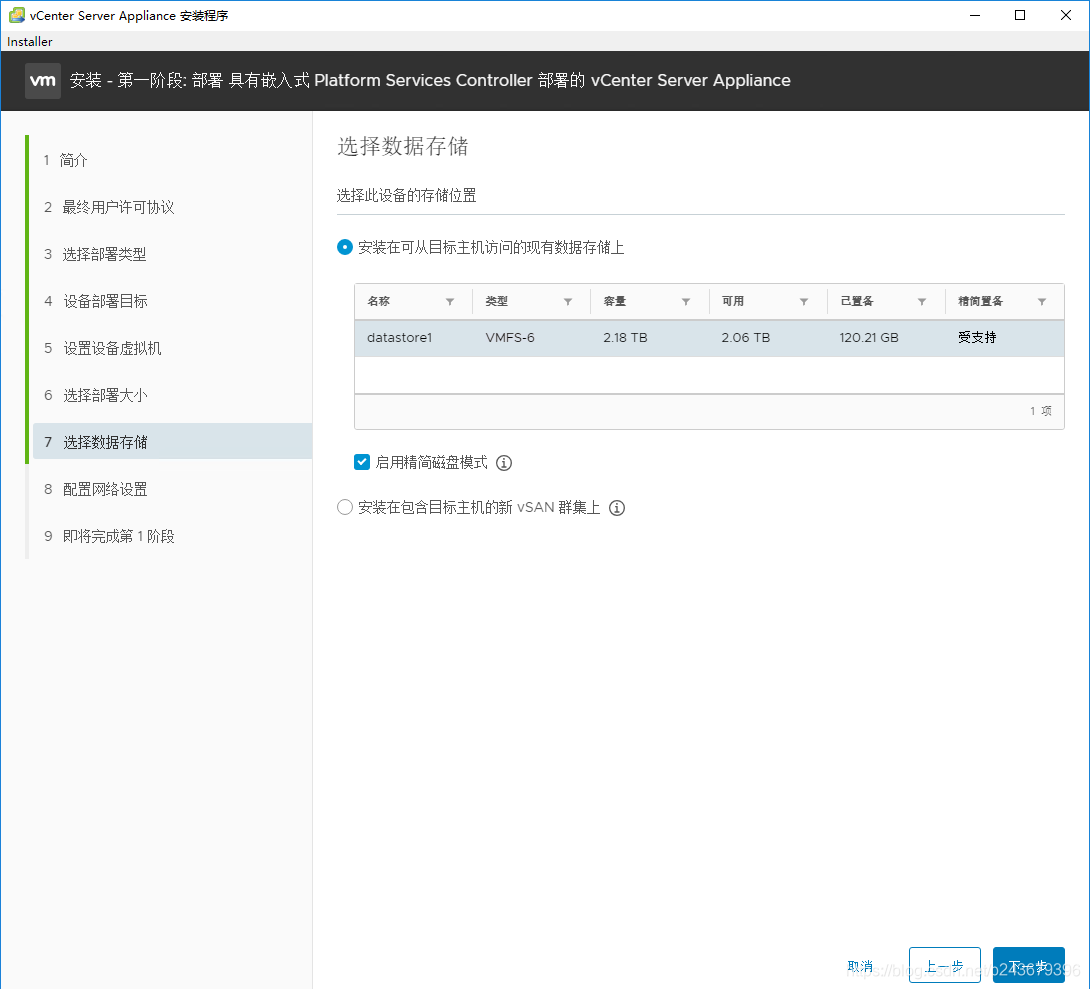
11. 设备vCenter主机网络,注意FQDN建议填写IP;若填写域名请在配置前在内网做域名解析。
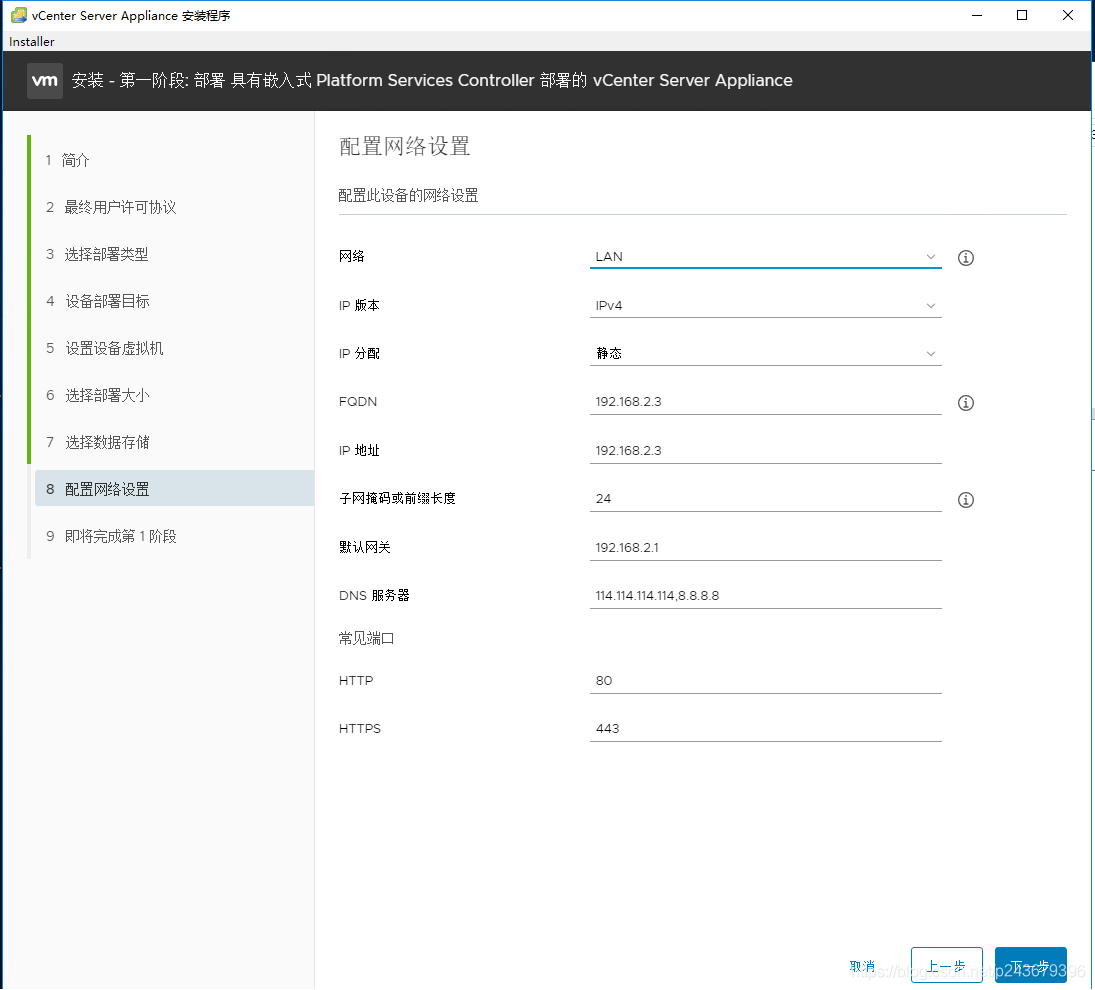
12. 确认配置无误点击完成开始第一阶段的安装。
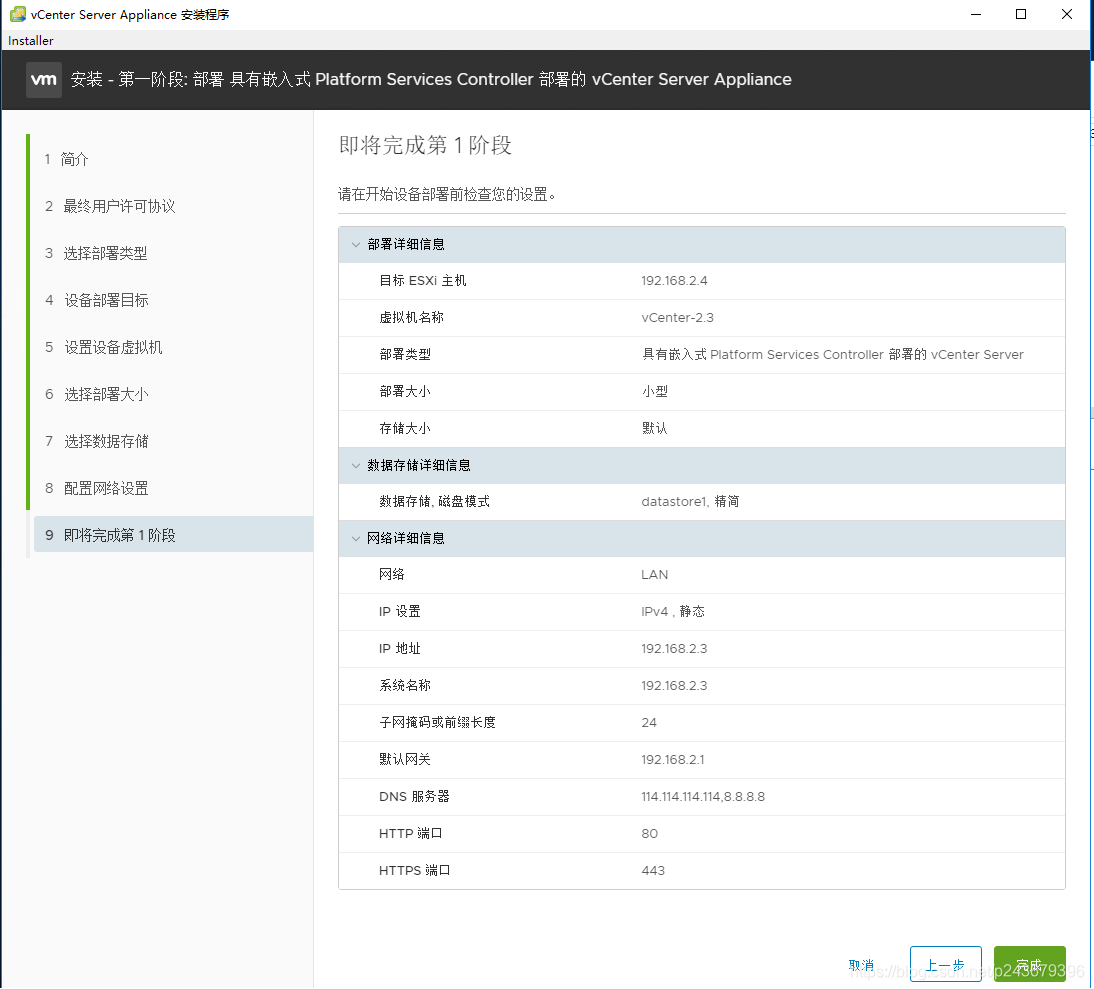
安装开始
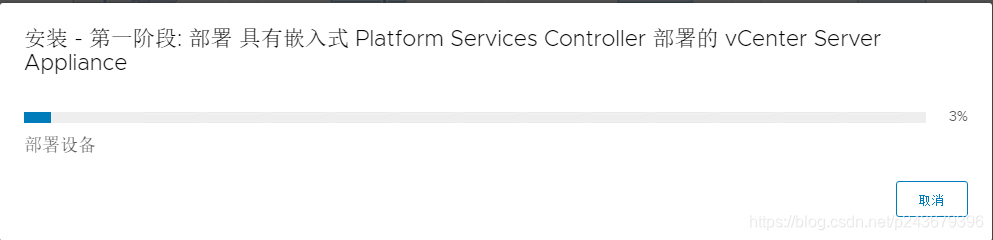
13. 第一阶段安装完成后点击"继续"开始第二阶段的安装。
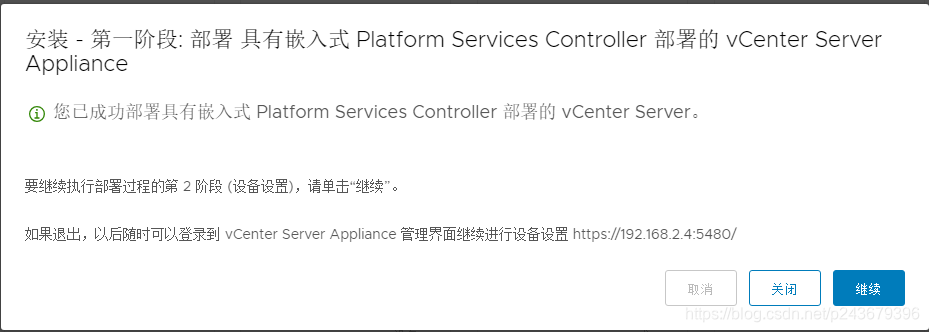
14.点击下一步。
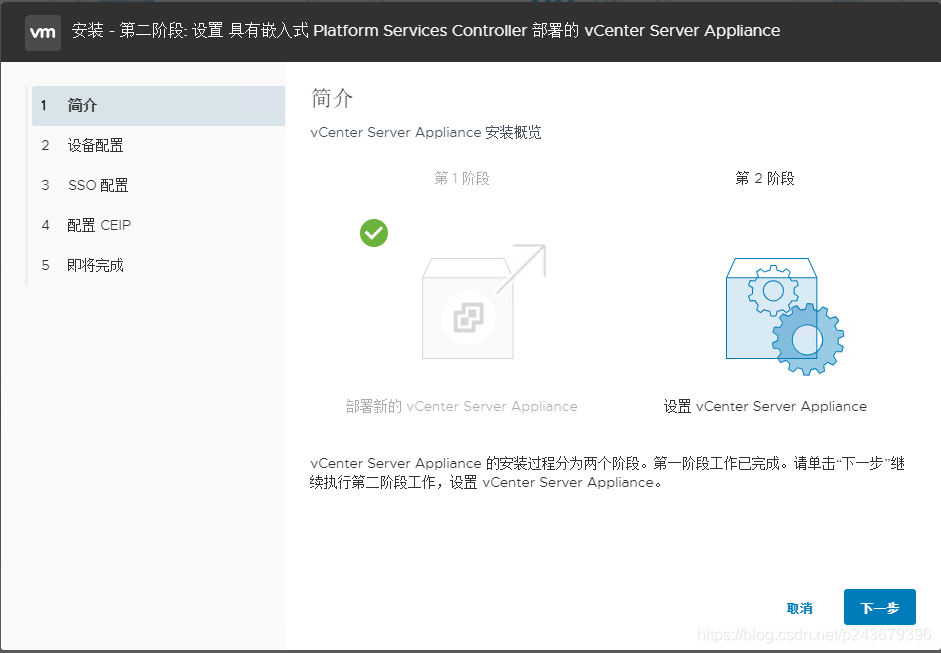
15.下一步.
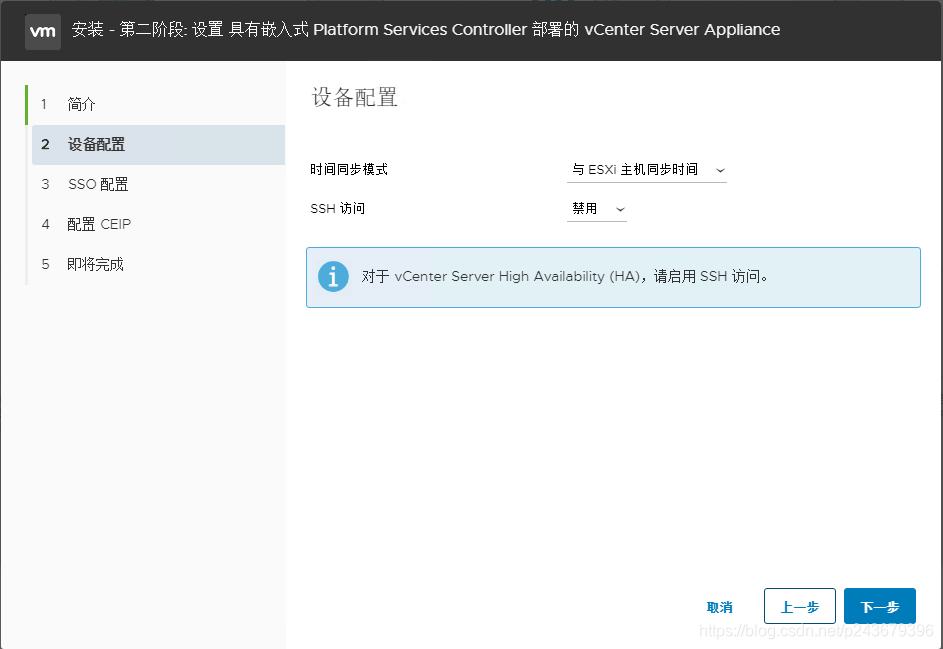
16. 设置vCenter登录域名及密码。
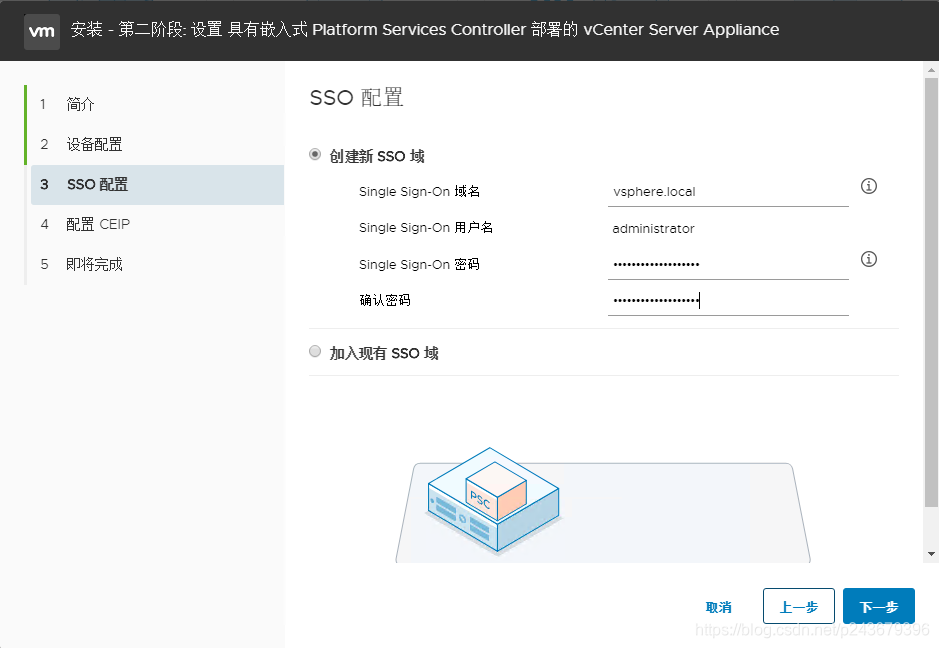
17. 不勾选CEIP并下一步。
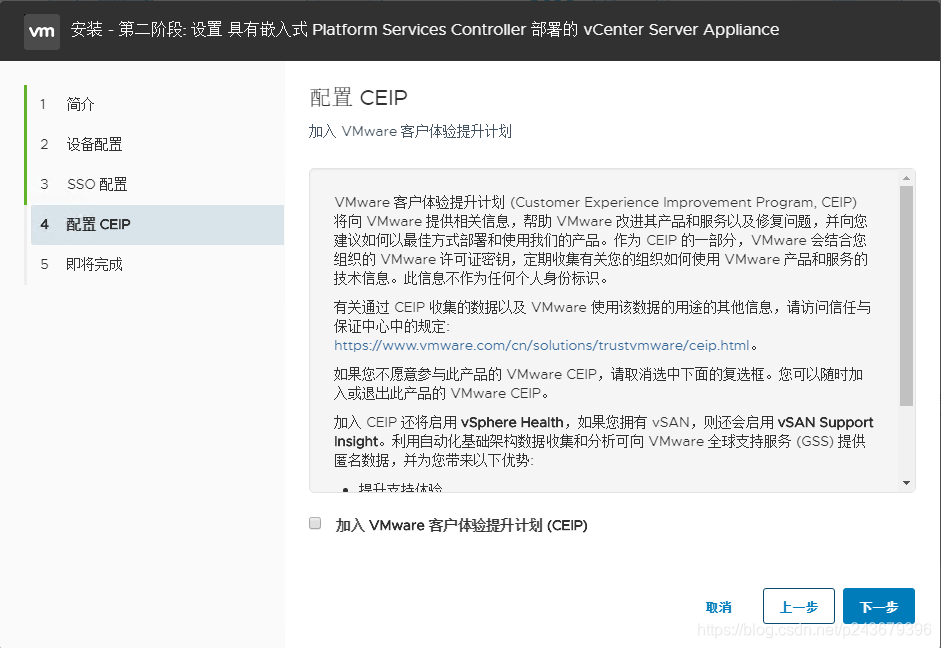
18. 配置确认无误点击下一步。
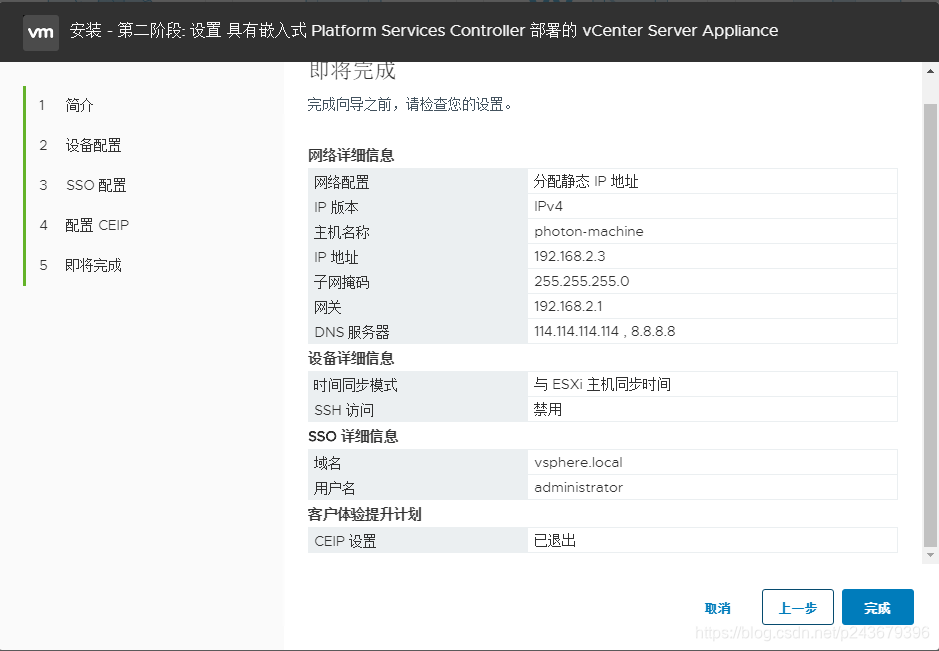
19. 开始安装
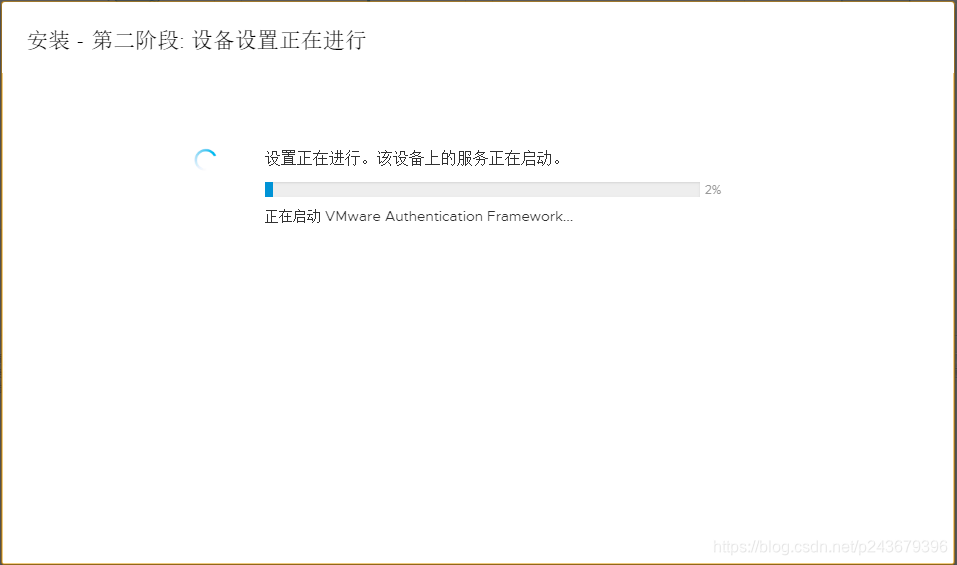
20.安装完成。